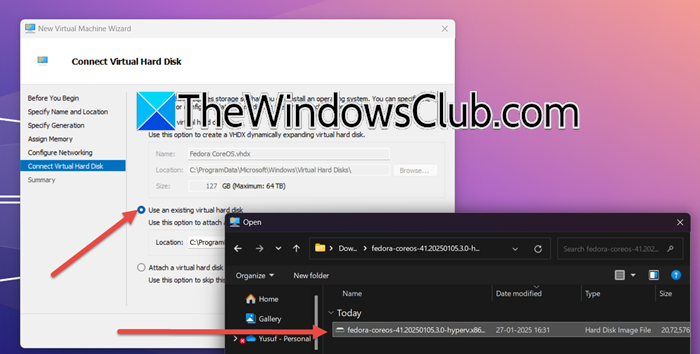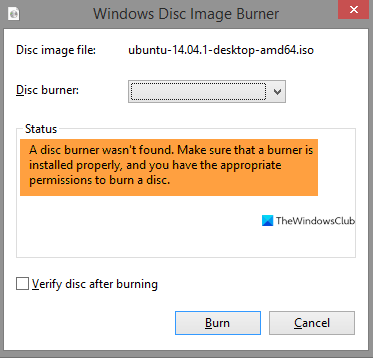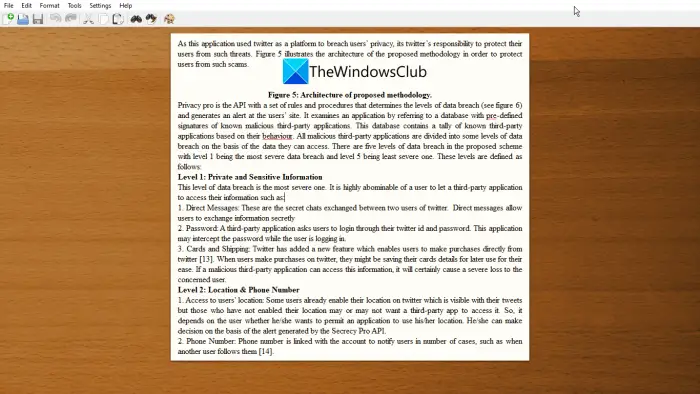キーボードが切り替わっている場合は、スタートメニューを押すとESCこの投稿は問題の解決に役立つかもしれません。このようなタイプのキーボード エラーは、ハードウェアまたはソフトウェアの問題が原因で発生します。

Windows 11/10でEscキーを押すとスタートメニューが開きます
Windows システムでこの問題が発生した場合は、次のトラブルシューティング方法を試してください。
- Ctrl キーが押しっぱなしになっていないか確認してください。
- キーボードのトラブルシューティング ツールを実行します。
- スティッキーキーを無効にします。
- BIOSを工場出荷時の設定にリセットします。
- キーボードを変更してください。
1] Ctrlキーが押しっぱなしになっていないかを確認する
の勝つkey は、[スタート] メニューを起動するショートカット コマンドです。ほぼすべての Windows ユーザーがこのショートカット コマンドを知っています。しかし、あなたはそれを知らないかもしれませんCtrl + Escキーを押しても [スタート] メニューが起動します。したがって、Ctrl キーが押しっぱなしになっているかどうかを確認してください。これを確認する方法はたくさんあります。たとえば、Ctrl キーを押さずにマウスのスクロール ホイールを動かしてブラウザ上の Web ページを拡大または縮小すると、Ctrl キーが動かなくなります。
Ctrl キーが動かなくなった場合は、キーボードを取り外して修復してみてください。
ヒント: 押すCtrl+Esc キーを押すのと同じように、スタート メニューも開きます。勝利キー意思!
2] キーボードのトラブルシューティング ツールを実行します。
Windows 11/10 には、いくつかのトラブルシューティング ツールが組み込まれています。キーボードのトラブルシューティングツールもその1つです。キーボードのトラブルシューティング ツールを実行して、問題が解決されるかどうかを確認します。
あなたがWindows 11ユーザーは、以下の手順に従って、システム上でキーボードのトラブルシューティング ツールを実行します。
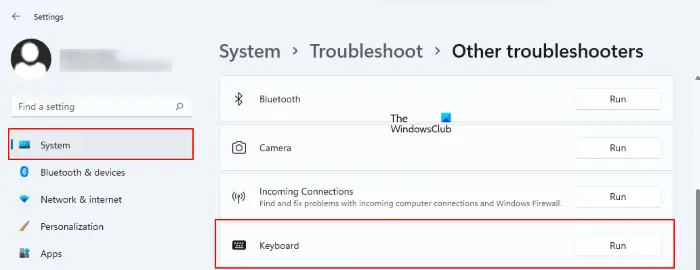
- を起動します。設定Windows 11 のアプリを右クリックして、始めるメニュー。
- が見つかるまで右側を下にスクロールします。トラブルシューティングタブ。見つけたら、それをクリックします。
- ここで、追加のトラブルシューティングツールタブ。
- Windows 11 で利用可能なすべてのトラブルシューティング ツールのリストが表示されます。キーボードトラブルシューター。
- キーボードのトラブルシューティング ツールを起動するには、走るの横にあるボタンキーボード。
Windows 10 ユーザーは次の手順を実行できます。
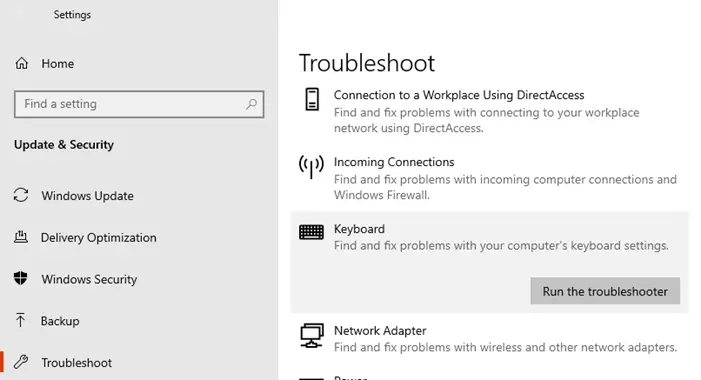
キーボードのトラブルシューティング ツールを実行するには、以下の手順に従います。
- を起動します。設定アプリをクリックしてアップデートとセキュリティ。
- 選択トラブルシューティング左側のペインで、追加のトラブルシューティングツール右側のリンク。
- リストを下にスクロールして、キーボード。さあ、クリックしてくださいトラブルシューティングツールを実行する。
3] 固定キーを無効にする
一部のユーザーのフィードバックによると、この問題は次の時点で修正されました。スティッキーキーをオフにしました。システムでスティッキー キーが有効になっているかどうかを確認することもできます。有効になっている場合は、無効にして効果があるかどうかを確認してください。
4] BIOSを工場出荷時の設定にリセットします。
試してみることもできますシステムの BIOS を工場出荷時の設定にリセットします問題が解決するかどうかを確認してください。
5]キーボードを変更する
上記のどの方法でも問題が解決しない場合は、キーボードに問題がある可能性があります。別のキーボードで PC を確認し、別の PC でキーボードを確認します。キーボードのハードウェアに問題がある場合は、交換することを検討してください。
これがお役に立てば幸いです。
関連記事: